Autor:Michelle Honeyager0 komentárovNaposledy aktualizovaný 20. júla 2022
Zrýchlenie myši pohybuje myšou rýchlejšie, než by sa mohla normálne pohybovať, čo pomáha urýchliť pracovný tok. S touto funkciou však môže byť aj ťažšie ovládať myš, najmä ak sa potrebujete presne pohybovať medzi dvoma bodmi, napríklad pri navrhovaní alebo hraní hier. Čítajte ďalej a zistite, ako túto funkciu zakázať.
Obsah
- Používanie príkazových riadkov
- Úprava pomocou oficiálnych nastavení
Používanie príkazových riadkov
Jednou z metód je použitie príkazových riadkov. Otvorte Spotlight, čo môžete urobiť súčasným stlačením klávesov príkazu a medzerníka. Zadajte terminál do Spotlight a načítajte ho.
Existujú tri príkazové riadky, ktoré môžete vyskúšať, ale uvedomte si, že príkazové riadky nemôžu byť nesprávne a môžu spôsobiť problémy, ak sú zadané nesprávne. Zmeny môžu byť aj trvalé. Tri príkazové riadky, ktoré môžete vyskúšať, sú:
- Curl-O http://ktwit.net/code/killmouseaccel
- ./killmouseaccel myš
- Chmod+x+killmouseaccel
Potom budete musieť reštartovať počítač. Teraz by mala byť akcelerácia myši vypnutá.
Úprava pomocou oficiálnych nastavení
Môžete tiež zmeniť, ako rýchlo sa vaša myš pohybuje v oficiálnych nastaveniach, čo je pre stroj oveľa bezpečnejšie.
- Kliknite na ponuku Apple.
- Vyberte Predvoľby systému.
- Kliknite na ikonu Myš.
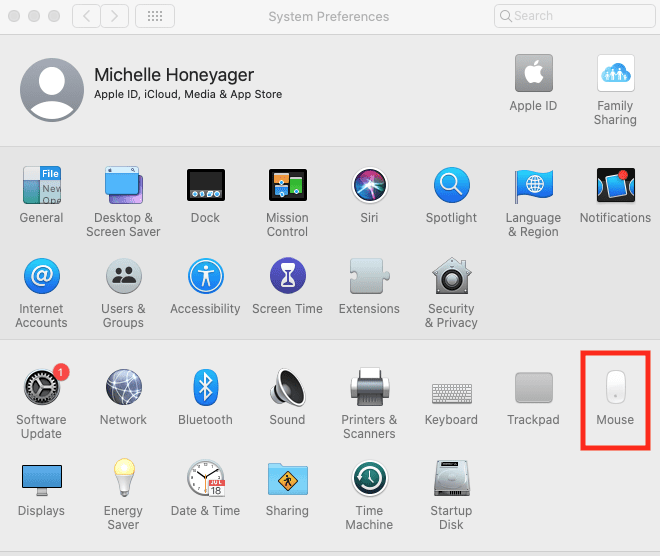
- Úpravou ikony Rýchlosť sledovania môžete zmeniť rýchlosť pohybu myši. Znížte, aby ste spomalili.
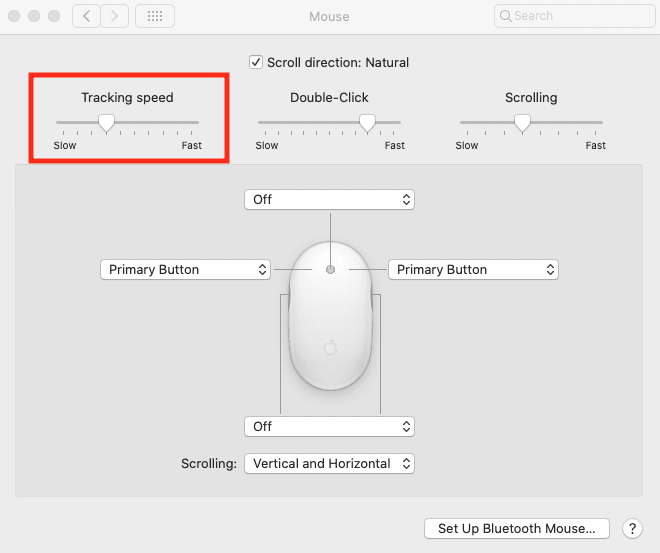
- Ako vidíte vyššie, môžete tiež upraviť, ako rýchlo funguje dvojité kliknutie a posúvanie.